Что делать, если не работает камера iPhone SE

В работе смартфона со временем возникают технические и программные неполадки. Причин, почему в iphone se не работает камера и фонарик, существует несколько. Восстановить работоспособность любимого девайса можно попытаться в домашних условиях самостоятельно. Для этого существует много разных способов.
Основные причины неисправностей камеры iPhone SE?
При активном использовании гаджета случаются непредвиденные обстоятельства, после которых из строя выходит основная или фронтальная камеры.
Это происходит по причине:
- Механического повреждения после сильного удара.
- Загрузки и установки обновлений системы.
- Наличия вирусов в айфоне.
- Попадания на девайс и внутрь корпуса жидкости.
Если после переключения камеры для селфи на главный модуль возникает темный экран – причина кроется в неисправности деталей гаджета или происходят сбои в системе ПО.
Наиболее частые системные неполадки айфона се
Следующий перечень, как правило, характеризует неисправность камеры как программную. Скорее всего, на вашем se произошел системный сбой, когда:
- Отображается черный экран.
- Приложение долго запускается.
- Нет вспышки.
- Пропало приложение «Камера».
- Фонарик не включается.
- Зависание при запуске.
- Плохая цветопередача, фото размыты.
Бывает, что при запуске отображается надпись о том, что нужно охладить устройство и только после этого можно воспользоваться вспышкой, но перегрева не было – признак неисправности.
Чтобы самостоятельно определить причину, почему в iphone se не работает фронтальная камера или основная, необходимо выполнить ряд действий.
Как восстановить работоспособность камеры на айфоне se
Для запуска зависшей камеры вследствие обновления ПО, при требовании охлаждения или после удара эффективно:
- Сделать завершение работы приложения «Камера» через экран многозадачности – запуск со стартовой домашней страницы.
- Запустить и выключить энергосберегающий режим.
- Переключаться между камерами до момента пока темный экран не исчезнет.
- Перезагрузить устройство.
- Сбросить настройки.
- Установить правильную прошивку с помощью DFU режима.
В случае если вышеперечисленные манипуляции не помогли решить вопрос, проблема в механической части устройства. Требуется замена деталей: шлейф, батарея.
Определившись с проблемой сбоев функционала, производятся определенные действия.
Отсутствует фокус на снимках, фото размыты
При наличии темных пятен, размытого изображения стоит предпринять определенные действия:
- Проверить, не засорился ли модуль. Очистить датчик от пыли, мусора, грязи с помощью салфетки из микроволокна.
- Сделать снимок без чехла, объектива – металлические бамперы, объективы с магнитным креплением могут препятствовать работе оптической стабилизации.
- Указать в качестве объекта фокусировки четкую фигуру, прикоснутся к ней на экране предварительного просмотра. Он выйдет на некоторое время из фокуса по причине регулировки камеры. Затем в режиме фото не нужно двигать камеру при фокусировке. Если значительно перемещать девайс – датчик автоматически устанавливает фокус в центре снимка. При видеозаписи это меняют до начала съемки.
Черный экран, закрытый объектив
Для устранения неполадок нужно:
- проверить, не закрывает ли что-то объектив датчика;
- принудительно завершить работу приложения, затем включить вновь;
- сделать перезапуск смартфона, открыть приложение;
- протестировать оба модуля.
Не запускается вспышка
Проверить работоспособность вспышки можно в программе «Пункт управления». Необходимо запустить, включить фонарик. Если приложение не запускается – причина механическая. Вспышка может не работать из-за перегрева. В этом случае на экране отображается требовании охладить устройство. Через время функция будет работать в обычном режиме.
Реабилитировать смартфон возможно и в домашних условиях, при соблюдении корректных инструкций.
Хрустит кнопка Home
Некоторые владельцы айфонов se стали замечать, что при нажатии кнопка Home издает не характерный звук, напоминающий хруст. Даже невзирая на то, что смартфон раб…
Перестал работать динамик
Все смартфоны iphone славятся отличным качеством звука, хорошей системой шумоподавления и громкостью звукового сигнала полифонии, однако поломки динамиков неред…
Что делать если не работает передняя (фронтальная) камера на iPhone 7 или 7 Plus.
Фронтальная камера чаще всего используется для селфи или, например, для разговора по скайпу. В отличии от задней камеры передняя меньше, имеет меньшее разрешение и качество съемки. Выглядит фронтальная камера вот так:
|
|
На шлейфе фронтальной камеры iPhone 7 и на новых моделях так же расположены элементы для работы Face ID — еще одна ИК-камера, проектор точек для распознавания лица и ИК-Излучатель. Меняется все это, как Вы уже догадались, в сборе. Симптомы поломки фронталки на iPhone 7 и методы решения этой проблемы такие же, как и у основной. Иногда встречаются случаи, когда из-за неисправности одной из фотокамер не работают обе.
Управление фонариком и вспышкой на айфоне
Управлять фонариком и вспышкой на iPhone можно несколькими способами. Они подходят для смартфонов любой версии.
Способ № 1
Чтобы активировать нужный элемент, необходимо воспользоваться Siri. Для этого достаточно сказать «Привет, Сири, включи фонарик». Если система правильно распознает запрос, она активирует элемент. Аналогичным образом можно отключить фонарик.
Способ № 2
Представляет собой установку специального приложения. С его помощью можно быстро включить фонарик, не заходя в центр управления устройством.
К сведению! Flashlight — самое популярное бесплатное приложение для гаджета. Flashlight обеспечивает яркий свет, даже когда стандартный фонарик не работает. Кроме того, приложение позволяет менять частоту мерцания светодиода.
Не менее популярным является расширение Flashlight XS. Подходит для использования, когда основной фонарик неисправен. Обеспечивает владельца ярким светом и подсветкой с прерывистым миганием.
Дополнительно для айфона можно скачать следующие приложения:
- «Фонарик»;
- Best Flash Light;
- MyLight;
- LED фонарик;
- Torchlight.
Способ № 3
В этом случае потребуется воспользоваться универсальной панелью доступа. Действия:
- Свайпнуть по экрану вниз.
- Нажать на иконку «Фонарь». Аналогичным образом ее можно выключить.
Универсальный и доступный способ
Таким образом, при возникновении проблем с работой фонарика и вспышки в первую очередь необходимо выявить причину ошибки. Только после этого можно воспользоваться представленными способами, чтобы наладить функционирование элементов устройства.
Как сделать/включить мигание на Айфоне при звонке?
Это очень простой, но полезный трюк, который не даст вам пропустить важные уведомления приходящие на телефон. Также, одной из особенностей «LED-вспышка для предупреждений», является то, что она может полностью заменить звуковые уведомления.
Вспышка является достаточно мощной, чтобы просвечивать карман джинсов, и отлично подходит для привлечения вашего внимания в шумном месте.
Чтобы включить мигание фонарика на Айфоне при звонке, вам будет необходимо:
1. Зайти в «Настройки»;
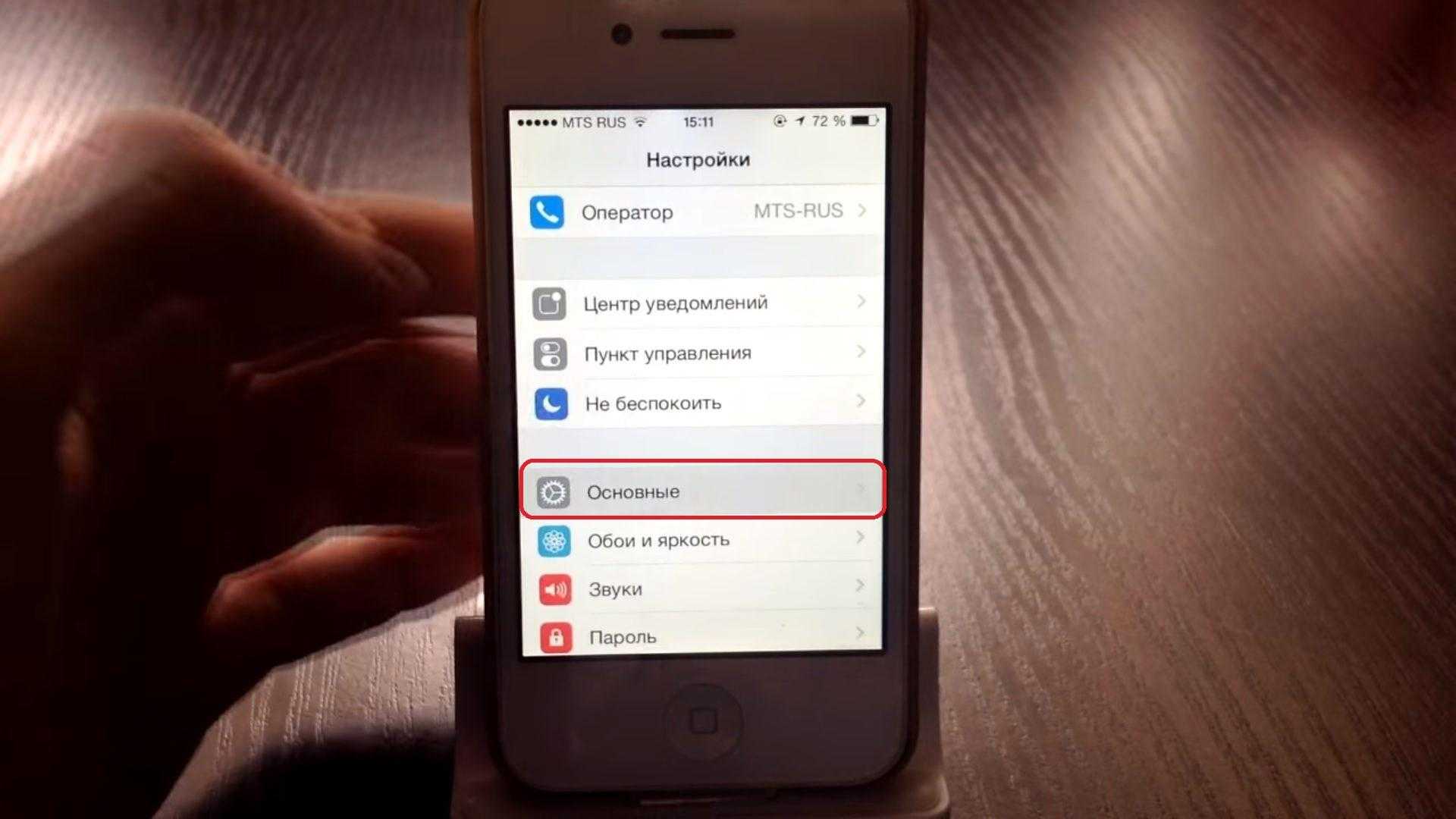

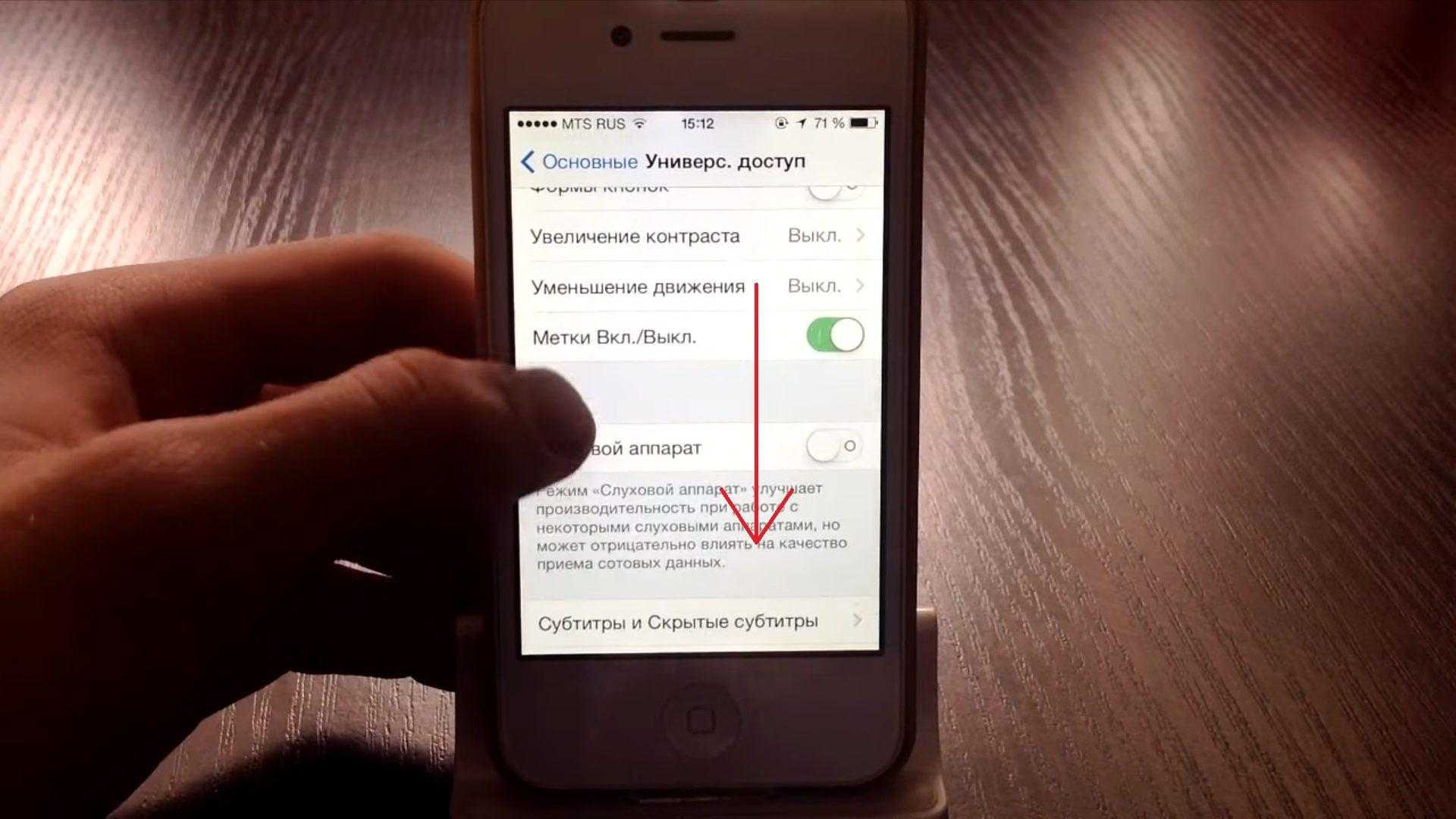
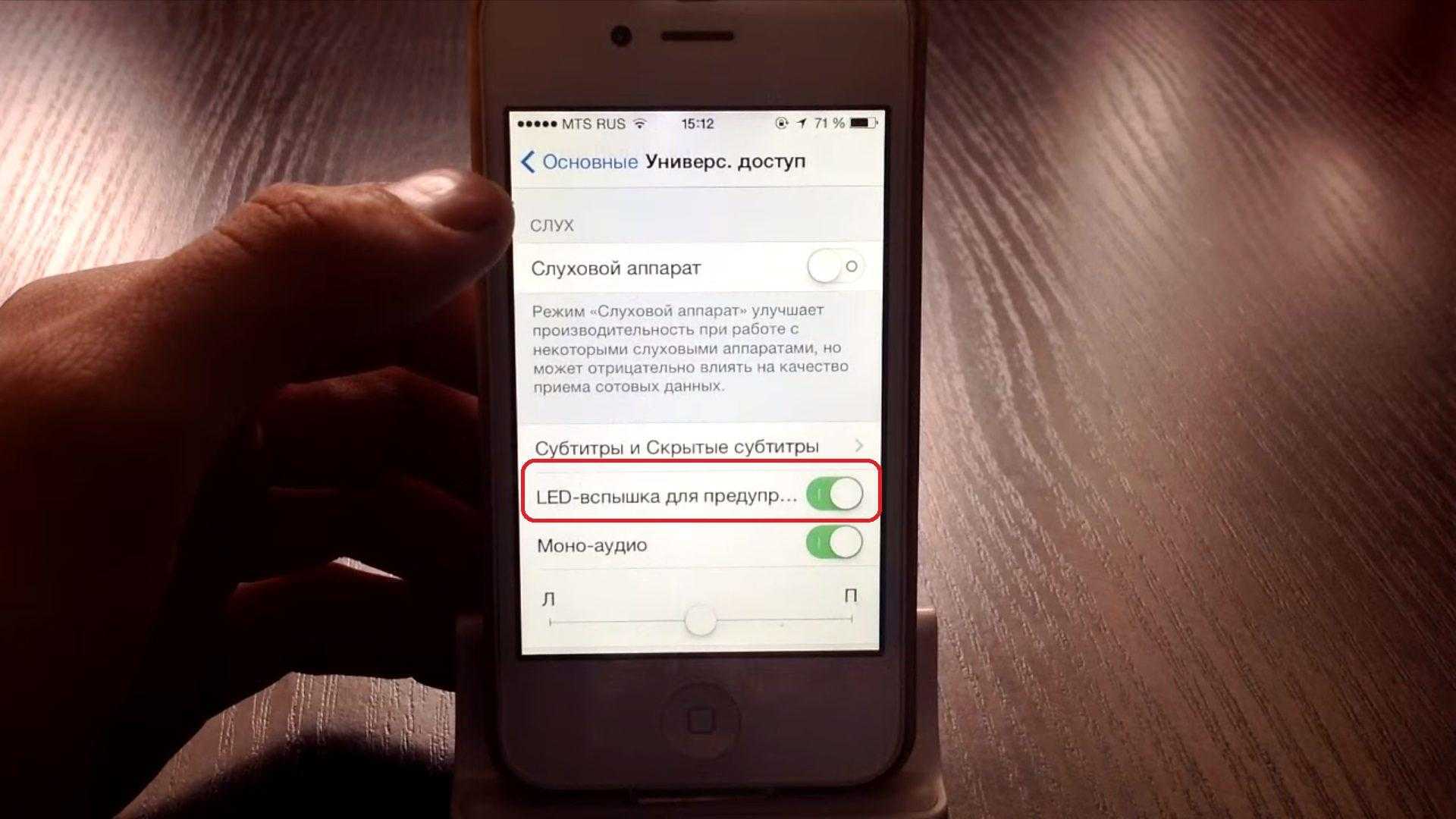
2. Выбрать вкладку «Основные»;3. Тапнуть по функции «Accessibility и включить «LED-вспышка для предупреждений», переключив ползунок в положение «ON».
Важно: вспышка продолжает мигать даже тогда, когда iPhone находится в беззвучном режиме, однако отключается в режиме «Не беспокоить». В этих же настройках вы можете отключить мигание вспышки на Айфоне при звонке, просто еще раз выполните пункты выше, чтобы «LED-вспышка для предупреждений» была отключена
В этих же настройках вы можете отключить мигание вспышки на Айфоне при звонке, просто еще раз выполните пункты выше, чтобы «LED-вспышка для предупреждений» была отключена.
Советы по фотографии, которые улучшают фокус
Иногда проблемы с фокусировкой возникают из-за того, как вы используете камеру iPhone. Есть вещи, которые вы можете сделать, используя приложение «Камера», чтобы уменьшить вероятность получения не сфокусированных или размытых снимков.
- Установите точку фокусировки на снимке, нажав на объект, который вы пытаетесь сфотографировать на экране iPhone. Это может быть лицо человека, цветок или какой-то другой предмет. Нажав на него, вы сообщаете iPhone, на каком элементе вы хотите сосредоточиться.
- Используйте блокировку АЭ / АФ для обеспечения сфокусированного изображения. AE / AF означает «Автоэкспозиция» и «Автофокус», когда они заблокированы, камера iPhone удерживает целевую часть кадра в фокусе. Вы используете эту функцию, обрамляя изображение и нажимая и удерживая в течение нескольких секунд часть кадра, на которую вы хотите сфокусировать камеру. Когда вы делаете это, камера удерживает объект в фокусе, даже если что-то еще входит в кадр позже.
Другие советы по фотографии являются общими. Старайтесь не фотографировать объекты, расположенные слишком близко к iPhone, и не меняйте расстояние от объекта, перемещайтесь вокруг него или трясите телефон. Все это может затруднить правильную фокусировку камеры iPhone.
Часть 2: Как исправить неработающие проблемы с фонариком iPhone?
1. Попробуйте обновить систему, обновите iPhone до последней версии iOS 13. Если загруженные приложения для фонарика можно использовать, но встроенную вспышку iPhone использовать нельзя, это может быть системной проблемой. Рекомендуется обновить ваш iPhone до последней версии iOS.
2. Восстановите заводские настройки iPhone, перейдите в «Настройки»> «Основные»> «Сброс» и выберите «Стереть все содержимое и настройки».
3. Попробуйте перезапустить фонарик после сброса всех настроек, перейдите в «Настройки»> «Основные»> «Сброс», а затем нажмите «Сбросить все настройки». Если есть, введите пароль. Нажмите «Сбросить все настройки» для подтверждения.
4. Закройте все приложения. Если фонарик и вспышка iPhone не работают, возможно, приложения зависли. Нажмите кнопку «Домой» iPhone, чтобы вернуться к основному интерфейсу, а затем закройте все приложения.
5. Перезагрузите или принудительно перезагрузите ваш iPhone, затем попробуйте включить фонарик.
6. Если это системные ошибки, такие как экран мобильного телефона не отвечает, зависание в режиме восстановления / режиме DFU, циклы загрузки, белый экран с логотипом Apple и т. Д. Пожалуйста, переустановите файл IPSW (пакет прошивки), чтобы перезагрузить компьютер. iPhone.
Чтобы исправить проблемы с фонариком iPhone, вы можете использовать UkeySoft FoneFix Чтобы восстановить нормальную работу системы iOS, это мощное средство восстановления системы iOS может исправить различные системные проблемы iPhone / iPad / iPod touch / Apple TV и вернуть ваше устройство в нормальное состояние без потери данных. После исправления ios в нормальное состояние фонарик можно включить нормально. Давайте посмотрим видео-руководство и узнаем, как использовать UkeySoft FoneFix (iOS System Recovery).
Лучшие Фонарики
Вспышка на звонок Мерцание вспышки при оповещении о новой смс и звонке.
Flash Alerts 2 Вспышка при смс и звонке как на iPhone.
Tiny Flashlight – Фонарик Очень полезное приложение, которое превращает вспышку вашего телефона в фонарик!
LED фонарик HD – Flashlight Виджет фонарика
Фонарик на кнопке питания Фонарик на кнопке питания – программа, с помощью которой вы сможете включить фонарик посредством кнопки выключения смартфона.
Фонарик Happy Hollow
Приложение использует только вспышку телефона. Доступно мигание с определенным интервалом, мигание «SOS» и отправка сообщений через азбуку Морзе. Причем ввод текста поддерживается только на латинском алфавите. Так же в программе присутствует компас и навигация.
Навигация в приложении проста и не вызывает сложностей. Настроек нет.
Утилита доступна для бесплатного скачивания, но содержит навязчивую рекламу агрессивного характера.
Краткие характеристики приложения Фонарик Happy Hollow:
- Что доступно: интервальная подсветка, мигание, отправка сообщений при помощи азбуки Морзе, компас и карта.
- Минимальная версия Android для установки: 4.0.3.
- Цена программы: бесплатно.
- Реклама/покупки внутри приложения: есть.
- Использование оперативной памяти: в процессе работы 256 МБ, максимально 302 МБ.
Интерфейс приложения «Фонарик Happy Hollow».
Светодиодный фонарик
Утилита поддерживает три основных режима – подсветка через светодиодную вспышку, подсветка экрана, подсветка экраном и LED вспышкой. Так же доступен таймер и интервальная подсветка.
Приложение не перегружено лишними функциями и не содержит настроек. При этом отключить подсветку получается только со 2-3 попытки.
Фонарик бесплатный, но содержит не агрессивную рекламу.
Краткие характеристики программы Светодиодный фонарик:
- Что доступно: 3 режима работы, интервальное освещение, срабатывание по таймеру.
- Минимальная версия Android для установки: 2.3.
- Цена программы: бесплатно, за отключение рекламы – 0.53 USD.
- Реклама/покупки внутри приложения: есть, бесплатные дополнения.
- Использование оперативной памяти: в процессе работы 242 МБ, максимально 284 МБ.
A Light
Наиболее простое и экономное, в плане потребления оперативной памяти, приложение. Для включения или отключения достаточно нажать на ярлык программы.
У программы нет интерфейса, а из настроек доступно только отключение светодиода через определенный интервал времени. Рекламы так же нет.
Краткие характеристики фонарика A Light:
- Что доступно: автоматическое отключение через заданное время, нет интерфейса.
- Минимальная версия Android для установки: 2.3.
- Цена программы: бесплатно.
- Реклама/покупки внутри приложения: отсутствует.
- Использование оперативной памяти: в процессе работы 23 МБ, максимально 86 МБ.
Причины и диагностика
В каждом следующем обновлении программного обеспечения смартфона производители добавляют новые функции, улучшают стабильность и прочее. Но нередко бывает так, что все это хорошо только на бумаге, а по факту может приводить к различного рода ошибкам и частичной либо полной неработоспособности устройства. И если не работает камера на «Айфоне 5s», причина может быть именно в программном сбое.
Если же это произошло, то не стоит излишне переживать и сразу же нести смартфон в сервис, лучше попытаться самостоятельно найти причину проблемы и по возможности устранить ее, ведь в случае проблем с прошивкой ее переустановка делается элементарным образом в домашних условиях. Данное руководство по самостоятельному поиску причин неисправности и ее диагностике применимо ко всем моделям iPhone выше 4.
Опасные приложения-фонарики
Иногда при установке приложения запрашивают доступ к вашим данным для того, чтобы правильно выполнять все свои функции и работать по назначению.
Однако по данным компании антивируса Avast сообщается, что достаточно большое количество приложений для использования фонариков делают довольно странный запрос доступа к личным данным, например, доступ к контактам, камере, файлам смартфона и другие.
Согласно подсчету Avast, общая сумма приложений для фонарика с такими подозрительными запросами составила 937.
Такие требования со стороны приложения не случайны, дело в том, что, получив данные вашего смартфона, приложение может отправить их злоумышленнику, который, в свою очередь, будет решать судьбу конфиденциальной информации.
Но мошенники не единственные, кому могут понадобиться ваши данные, это также могут быть рекламодатели, которые собирают о вас информацию, чтобы в соответствии с вашими вкусами, интересами и предпочтениями прорекламировать вам тот или иной товар.
Поэтому Avast рекомендует внимательно проверять и обращать внимание на подозрительные запросы к данным вашего телефона от устанавливаемых приложений-фонариков. Более безопасно использовать предустановленное в систему приложение для включения вспышки в качестве фонарика
Однако оно есть не на всех моделях смартфонов
Более безопасно использовать предустановленное в систему приложение для включения вспышки в качестве фонарика. Однако оно есть не на всех моделях смартфонов.
Основные аппаратные исправления камеры iPhone
Если вы попробовали все выше и ваша передняя или задняя камера iPhone все еще не работает, у вас может быть проблема с оборудованием. Попробуйте устранить неполадки, описанные ниже, чтобы исправить это:
- Дважды проверьте, что камера не закрыта чехлом или наклейкой.
- Убедитесь, что на объективе камеры нет пятен, грязи или мусора. Пятна и отпечатки пальцев следует легко стирать салфеткой из микрофибры.
- Обратитесь в службу поддержки Apple организовать ремонт оборудования в Apple Store или у авторизованного поставщика услуг Apple. Если ваш iPhone не имеет гарантии, возможно, вам придется оплатить этот ремонт самостоятельно.
Почему не работает фонарик
Многие знают, что на смартфоны устанавливают светодиодную вспышку.
В такие моменты, настоящими спасителями могут стать дополнительные вспышки, которые прикрепляются к телефону и работают от батареек или отдельно заряжаются от розетки.
Если же говорить о «родной» вспышке телефона, то проблема может возникнуть из-за:
- ошибок в программной части;
- приложения, выводящие вспышку из строя;
- поломка вследствие попадания влаги на материнскую плату (коррозия, которая может привести к критическим сбоям в аппарате);
- низкий уровень заряда батареи (большинство устройств отключают функцию вспышки при низком АКБ для сохранения заряда);
- перегоревшие диоды фонарика (некачественные детали или перепад напряжения при зарядке).
Как проверить фонарик
Есть несколько способов проверить, работает ли вспышка iPhone. Мы рекомендуем вам попробовать каждый из них, чтобы исключить, что дает сбой функциональность или сам фонарик. Это доступные методы:
- Откройте фонарик из Центра управления iOS.
- Нажмите соответствующую кнопку на экране блокировки.
- Попробуйте сделать снимок со вспышкой.
- Используйте стороннее приложение-фонарик (их несколько в App Store).
Вы также можете проверить, правильно ли работают различные уровни интенсивности, которые может дать фонарик iPhone, для чего вам нужно долго нажимать на значок фонарика в Центре управления и перемещать вверх и вниз.
Основные действия, если не работает фронтальная камера
Учитывайте, что передняя камера — уязвимый механизм айфона. Если устройство перестало работать, необходимо срочно принять меры. Попробуйте закрыть все запущенные программы. Часто камера перестает работать из-за недостатка оперативки. Нажмите 2 раза кнопку Home, у вас высветится режим многозадачности, отключите все приложения. Восстановите заводские настройки с помощью программы iTunes, установленной на вашем компьютере. После этого снова запустите программу «Камера».
Если вышеописанные рекомендации не помогли, экспериментировать не стоит. Обращайтесь в наш сервисный центр, мы в скором времени поможем решить вашу проблему. Наши специалисты имеют огромные опыт работы с айфонами. Визитная карта нашего сервиса стоимость услуг соответствуют качеству.
Основные причины, почему не работает фронтальная камера:
- Не имеет надежной защиты от разного механического воздействия;
- Именно на это место часто попадает вода, проливают разную жидкость;
- Передняя камера часто подвергается разным ударам.
Обратите внимание, нередко проблемы с фронтальной камерой возникают из-за вредоносных вирусов, поэтому так важно обратиться к специалистам. Мы вовремя диагностируем вашу проблему и в скором времени вернем ваш айфон к работе. Опыт показывает, что чаще всего возникают такие поломки:
Опыт показывает, что чаще всего возникают такие поломки:
- Появление фиолетовых полос во время съемки. Такое случается, при механических повреждениях или, если вы приобрели некачественную бракованную продукцию. Проблема решаемая, камера заменяется другой;
- Возникновения черного экрана после открытия программы «Камера». Ваше устройство вышло из строя. Необходимо детально проверить его;
- Отсутствие фокусировки. Скорее всего, у вас повреждена линза. Для корректной работы фокуса, требуется замена камеры;
- Неисправность шлейфа, материнской платы. Проводим аппаратную диагностику и точно сообщаем о причине поломки.
Принципы замены фронтальной камеры в сервисном центре:
- Проводится бесплатная диагностика для выявления проблемы;
- При ремонте используются только качественные комплектующие;
- Предоставление гарантии на проделанную работу.
Обратившись в наш сервисный центр, вы получите профессиональное обслуживание. Мы вам бесплатно диагностируем причину поломки, детально проконсультируем по поводу вашей проблемы, затем назовем стоимость ремонта. Если клиент соглашается со всеми условиями, мы беремся за работу. За максимально короткий срок мы устраним вашу поломку. Для нас главное, чтобы клиент остался довольным.
За последние годы наш мир кардинально изменился. Появилось много новых вещей, которые сильно на нем отразились. Одно из таких событий – появление iPhone (Айфон). Он стал революцией в мире смартфонов и является инновацией по сей день.
iPhone – это полноценный мини-компьютер, справляющийся почти с любой поставленной задачей. Одна из наиболее популярных возможностей смартфона, которую используют пользователи, – фотосъемка.
Согласитесь, ранее число сделанных нами фото было ничтожно мало. Сегодня же мы все чаще используем iPhone, чем камеру. Согласно данным интернет-изданий, камера iPhone считается самой популярной в мире. И прежде всего по той причине, что с ней удобно работать. Достаточно просто достать гаджет, запустить камеру с экрана разблокировки – и смартфон может делать снимки. Причем качество фото поражает.
Как и многие другие смартфоны, он тоже может давать сбои. И одна из самых распространенных проблем состоит в том, что не работает передняя камера iPhone (Айфон). При такой проблеме владельцы, не зная, что делать, сразу же отправляются в сервисный центр. Но случается и так, что вернуть нормальную работу передней камеры можно своими силами.
Вообще причин, по которым в айфоне выходит из строя передняя камера, может быть много. Хотя обычно все они сводятся к попаданию влаги или механическим повреждениям.
Использование функции фонарика на iPhone, iPad Pro или iPod touch
Светодиодная вспышка iPhone, iPad Pro или iPod touch выполняет функции фонарика, когда он необходим.
Включить или выключить фонарик можно несколькими способами. Вы можете попросить Siri либо использовать Пункт управления наiPhone с Face ID или на iPad Pro. Также можно использовать Пункт управления на iPhone с кнопкой «Домой» или на iPod touch.
Использование Siri
Ниже приведено несколько примеров, как можно попросить Siri включить или выключить фонарик.
- «Привет, Siri. Включи фонарик».
- «Привет, Siri. Включишь фонарик?»
- «Привет, Siri. Выключи фонарик».
![]()
Использование Пункта управления на iPhone с Face ID или на iPad Pro
- Смахните вниз от правого верхнего угла, чтобы открыть Пункт управления на iPhone или iPad.
- Нажмите кнопку «Фонарик» .
- Чтобы выключить фонарик, нажмите кнопку фонарика еще раз.
Также можно включить фонарик с экрана блокировки: нажмите и удерживайте кнопку «Фонарик» в левом нижнем углу.
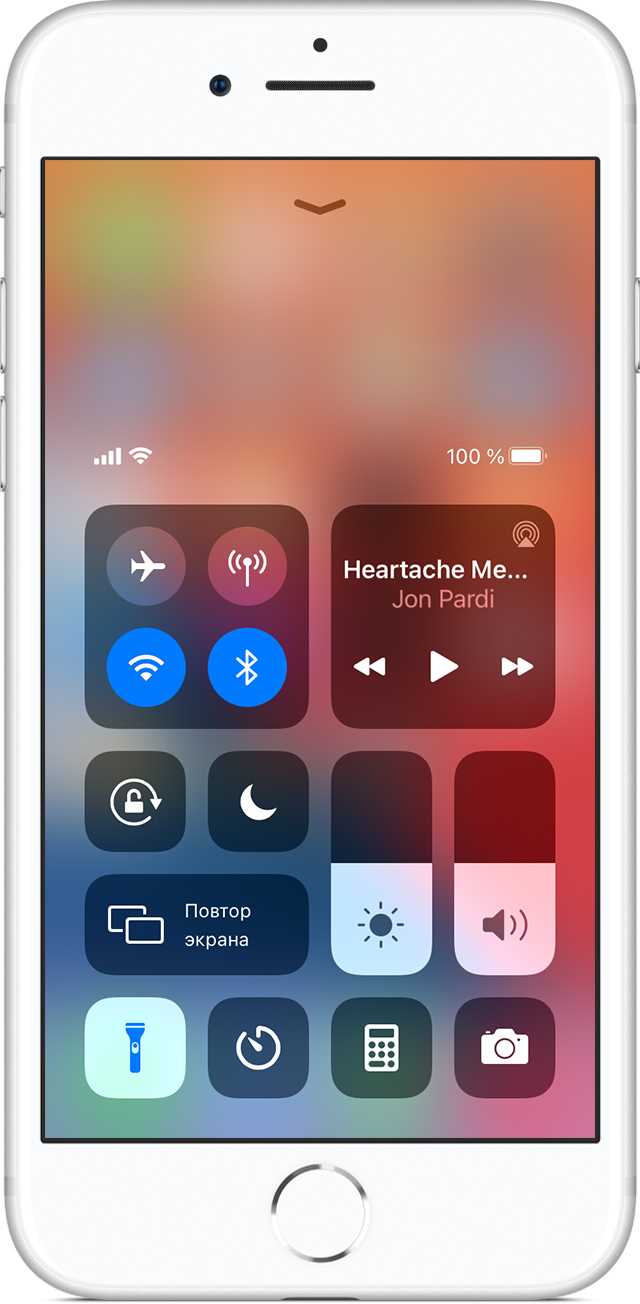
Использование Пункта управления на iPhone с кнопкой «Домой» или на iPod touch
- Смахните вверх от нижнего края экрана, чтобы открыть Пункт управления на iPhone или iPod touch.
- Нажмите кнопку «Фонарик» .
- Чтобы выключить фонарик, нажмите кнопку фонарика еще раз.
Изменение яркости фонарика
- На iPhone с Face ID или iPad проведите вниз от правого верхнего угла, чтобы открыть Пункт управления. На iPhone с кнопкой «Домой» или iPod touch смахните вверх от нижнего края экрана, чтобы открыть Пункт управления.
- Нажмите и удерживайте кнопку фонарика .
- Перетащите ползунок вверх или вниз.
Узнайте, что делать, если на устройстве не работает фонарик, в этой статье.
Методы пользователей
С проблемами с камерой сталкивалось большое количество владельцев Айфонов. Иногда ошибки появлялись после обновления устройства и пропадали после внесения исправлений разработчиками. Но чаще проблема носит индивидуальный характер. Однако способы её исправления у большинства пользователей сходятся.
Включение и отключение режима энергосбережения
Режим энергосбережения появился в iOS 9. Устройство предлагает перейти к нему, когда заряд батареи снижается до 20%. Отключается режим также автоматически, как только аккумулятор зарядится до 80%. Пользователи на форумах сообщают, что принудительное включение/выключение энергосбережения убирает черный экран при запуске камеры.
- Откройте настройки, зайдите в раздел «Аккумулятор».
- Передвиньте переключатель «Режим энергосбережения» в положение «Включен».
- Подождите несколько минут, снова зайдите в настройки и выключите энергосбережение.
Отключение режима энергосбережения
Если этот способ не поможет, переходите к другим методам.
Сброс настроек и контента
- Откройте раздел «Основные» в настройках.
- Выберите пункт «Сброс».
- Нажмите «Стереть настройки и контент».
Сброс пользовательских настроек
После сброса выполните восстановление данных из резервной копии и проверьте, заработала ли камера.
Вспышка при звонке на iPhone для тихого режима
Как вариант, можно настроить моргание для бесшумного (тихого) режима. Это очень актуально, когда вы находитесь на улице, на отдыхе в шумном месте – там, где звуковой сигнал вряд ли будет слышен. Мерцание светодиодной лампочки при тихом режим предотвратит пропуск важных звонков и сообщений. Включение режима выполняется так:
Откройте с главного экрана Айфона «Настройки» и перейдите в раздел с основными настройками. (рис. 4)
Нажмите «Вспышка предупреждений» и переведите ее в бесшумном режиме во включенное положение. (рис. 6)
Не забудьте проверить работоспособность светодиодной лампы Айфона – включенный световой индикатор должен несколько раз мигнуть при входящем звонке или уведомлении.
Заключение
Многие пользователи «яблочных» гаджетов, увы, отказываются от LED-вспышки при звонке несмотря на то, что считают эту функцию крайне полезной. Они руководствуются соображениями экономии заряда, полагая, что активированный светодиод сажает батарею быстрее во много крат. На самом деле это заблуждение: разумеется, LED-вспышка расходует энергию, но не так интенсивно, как, скажем, 3G-соединение или Wi-F
i. Поэтому пользователю, который желает добиться длительной автономной работы iPhone, следует применить другие способы, более эффективные, нежели отказ от вспышки при звонке.
Стильно, модно, молодежно — именно так можно охарактеризовать новое веяние всех любителей файфонов (и не только). Кто-то придумал включать мигание вспышки во время разговора по телефону и народ быстро полюбил такую фишку. Правда, как включить данную функцию не все в курсе — сегодня мы всех научим включать вспышку на айфоне при звонке и разговоре.





























